
Најчесто при обработка на фотографии, ние се обидуваме да го нагласиме централниот објект или карактер од позадината на околниот свет. Ова се постигнува со еволуција, за да се направи дефиниција објект или инверзна манипулации со позадина.
Но, постојат такви ситуации во животот кога најважните настани се случуваат токму против позадината, и неопходно е да се даде максимална видливост на сликата. Во оваа лекција, ќе научиме да ја осветлиме темната позадина во сликите.
Осветлување на темната позадина
Осветлување на позадината ќе бидеме на оваа фотографија:

Ние нема да отсекуваме ништо, но ќе учат неколку техники за осветлување на позадината без оваа досадна постапка.
Метод 1: Криви на корективни слоеви
- Креирајте копија од позадината.
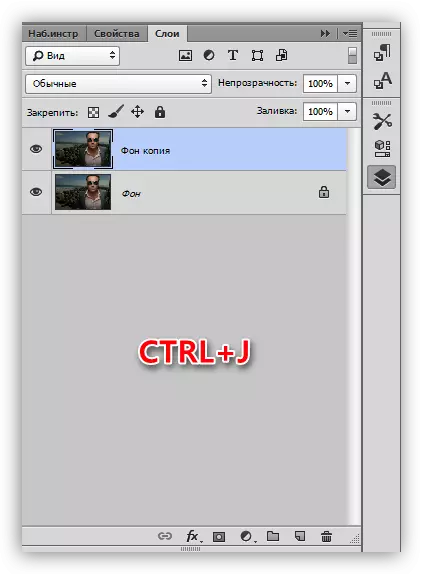
- Нанесете ги кривите на корекцијата ".
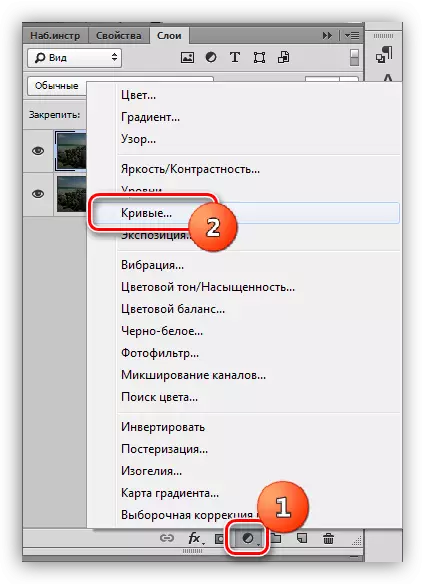
- Свиткајте ја кривата и лево, разјаснете ја целата слика. Ние не обрнуваме внимание на фактот дека ликот ќе излезе премногу наредени.
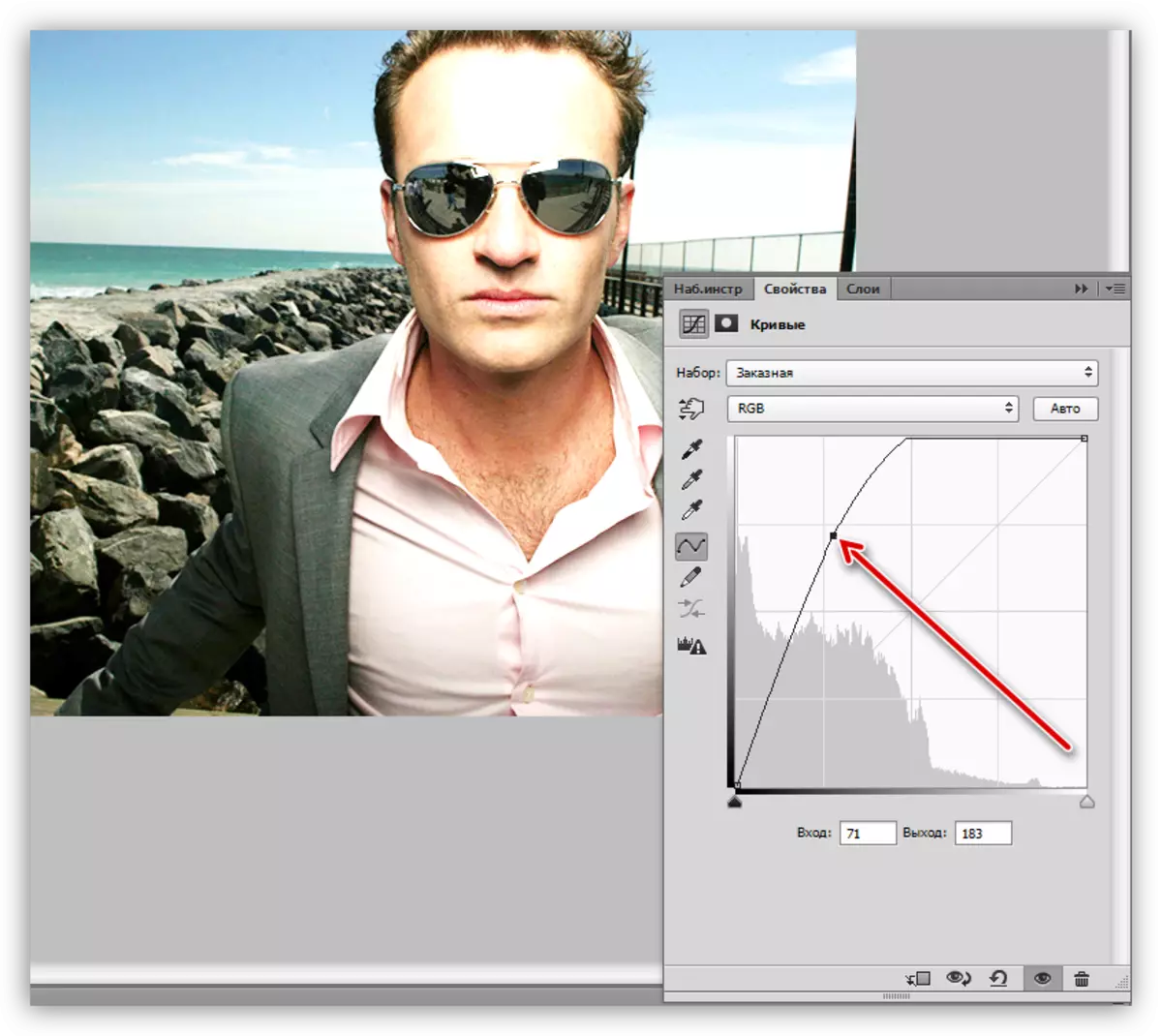
- Ние одиме во палетата на слојот, ние стануваме на маската на слојот со кривини и притиснете ја комбинацијата на копчињата CTRL + I, инвертирајте ја маската и целосно криејќи го ефектот на појаснување.
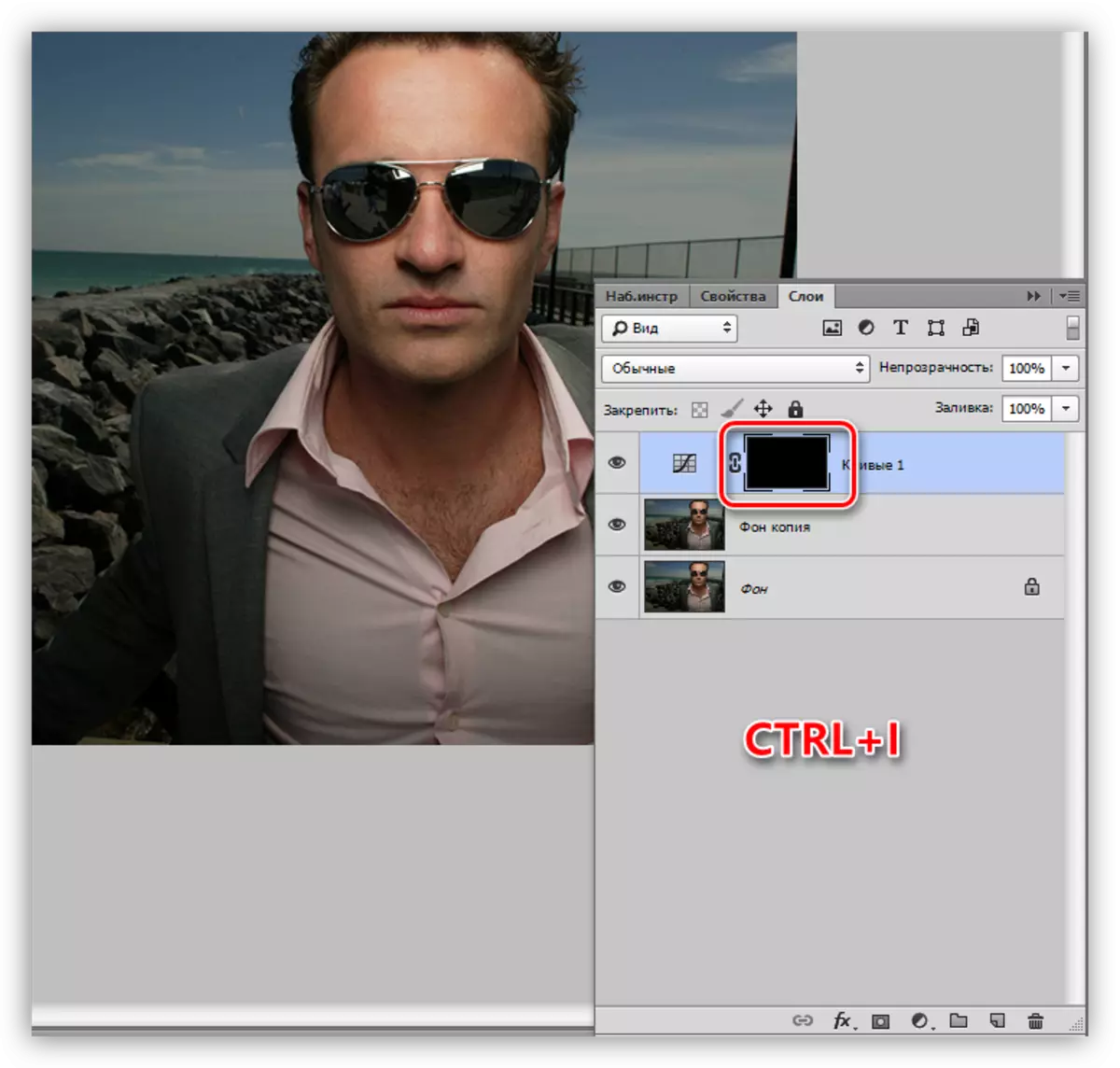
- Следно, ние треба да го отвориме ефектот само на позадината. Во ова ќе му помогнеме на алатката "Четка".

Бела боја.
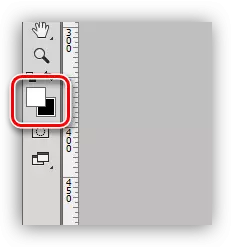
За нашите цели, мека четка е најдобро прилагодена, бидејќи тоа ќе помогне да се избегнат остри граници.

- Овој Tassel нежно поминува по позадината, обидувајќи се да не го допира карактерот (чичко).
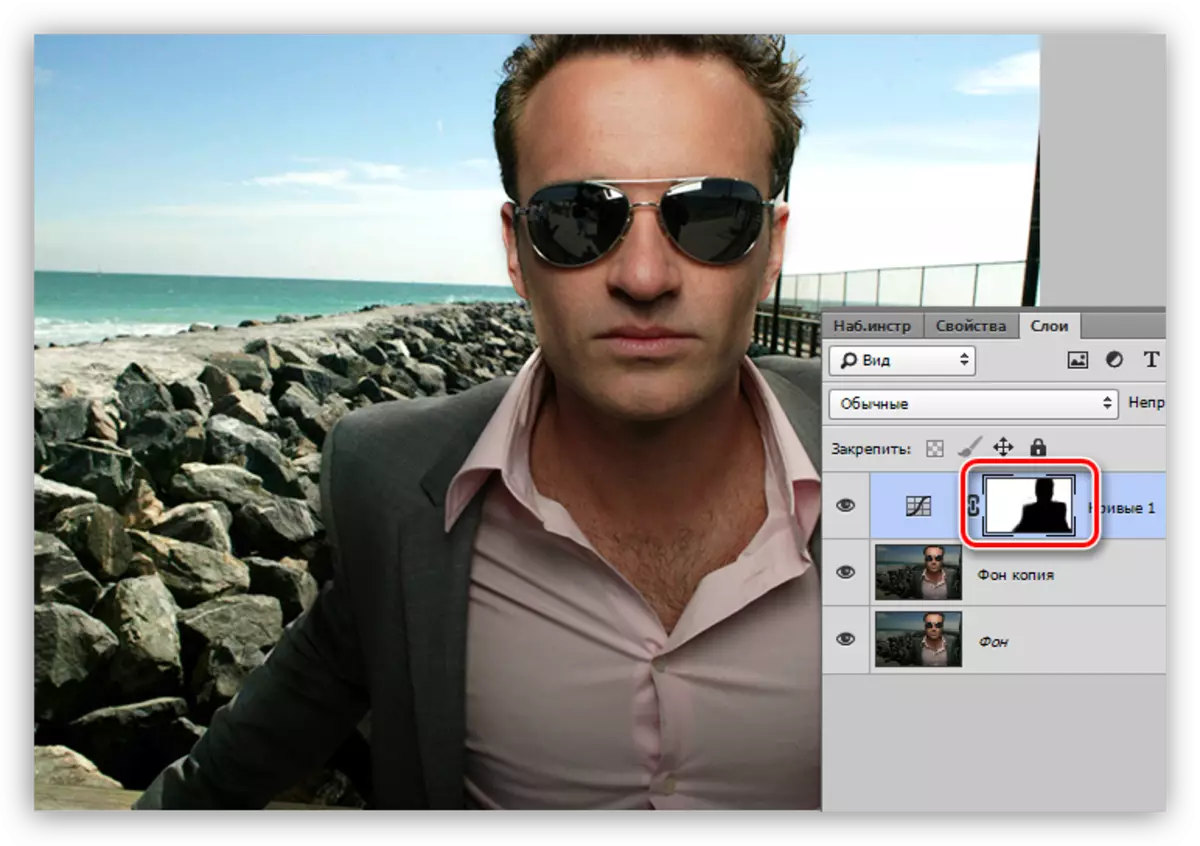
Метод 2: нивоа на корективни слоеви
Овој метод е многу сличен со претходниот, така што информациите ќе бидат кратки. Разбирливо е дека е создадена копија од позадинскиот слој.
- Ние ги користиме "нивоата".
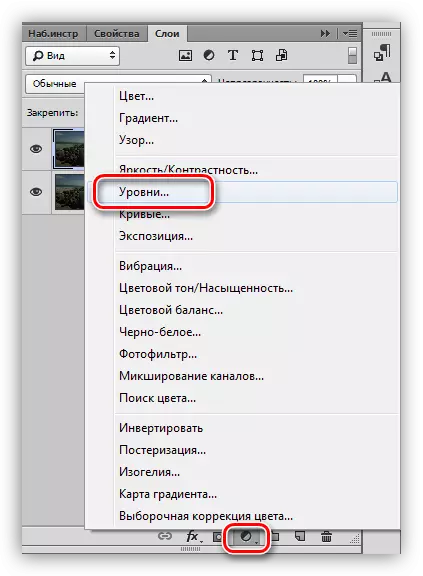
- Прилагодете го слојот за прилагодување на лизгачот, додека работиме само екстремно право (светло) и средни (средни тонови).

- Ги извршуваат истите дејства како во примерот со "криви" (инвертирачка маска, бела четка).
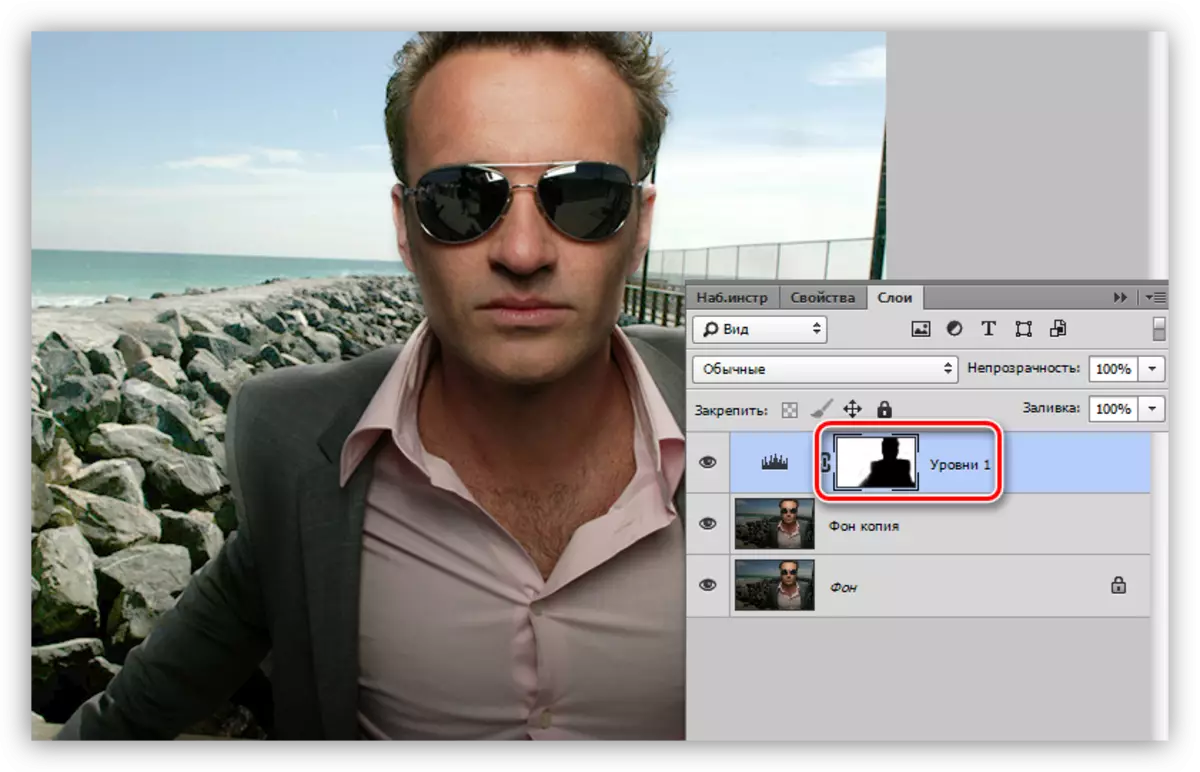
Метод 3: режими на преклопување
Овој метод е најлесниот и не бара конфигурација. Копирај слој креиран?
- Променете го режимот за преклопување за копија на "екран" или на "линеарен појас". Овие режими се разликуваат едни од други со разјаснување на моќта.
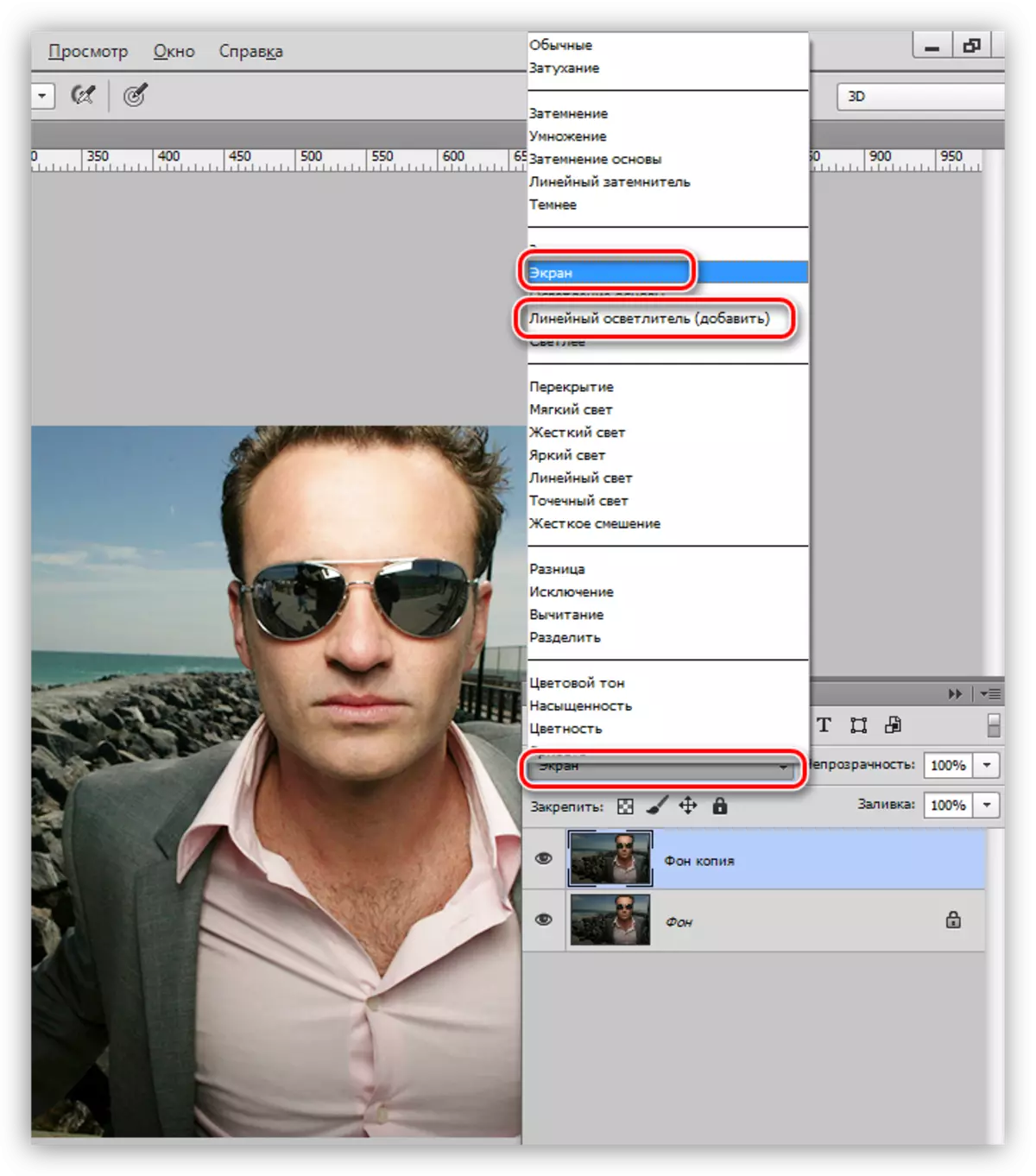
- Кликнете Alt и кликнете на иконата на маската на дното на палетата на слојот, добивање на црно крие маска.
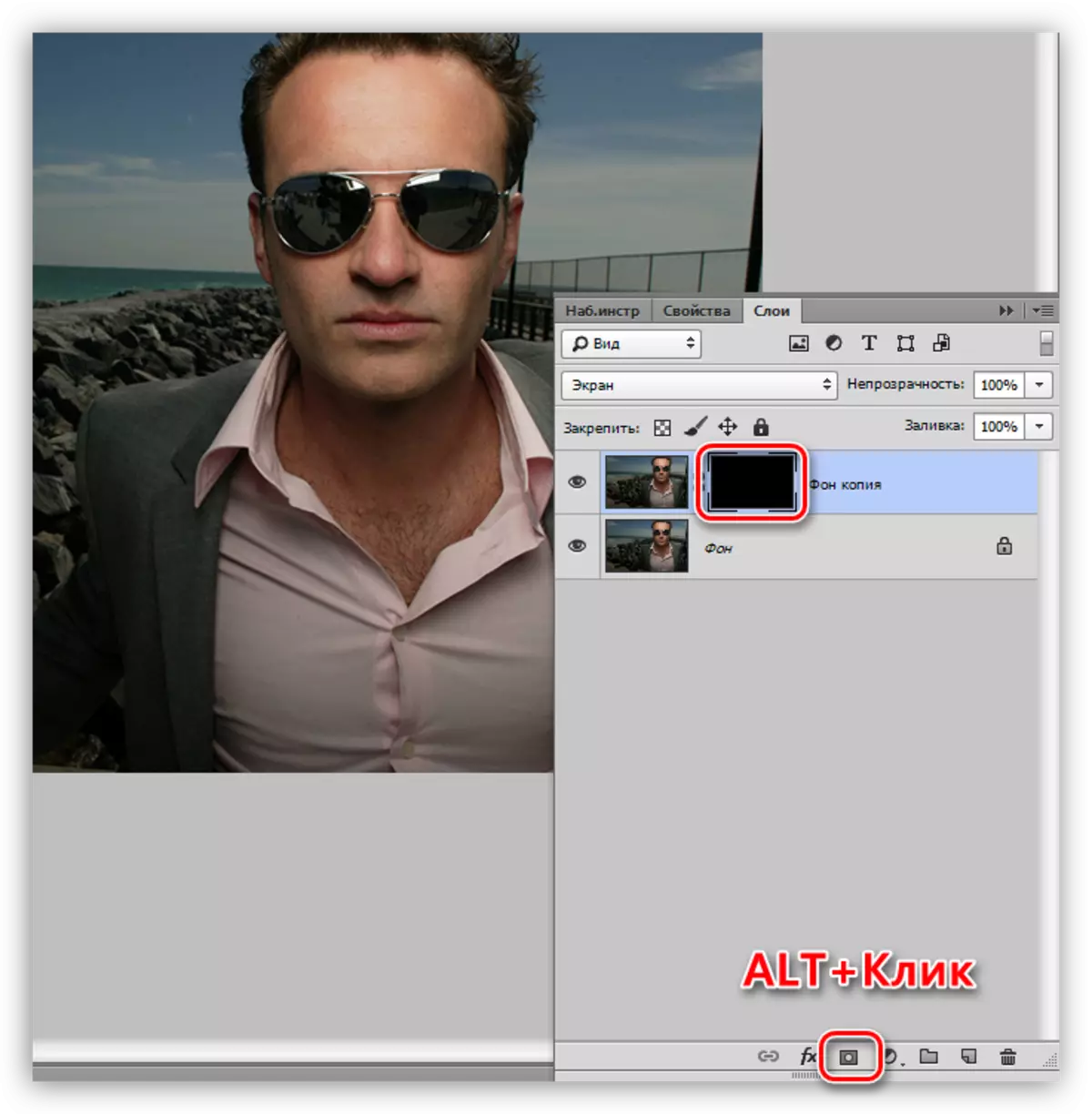
- Земете бела четка повторно и отворете го разјаснувањето (на маската).
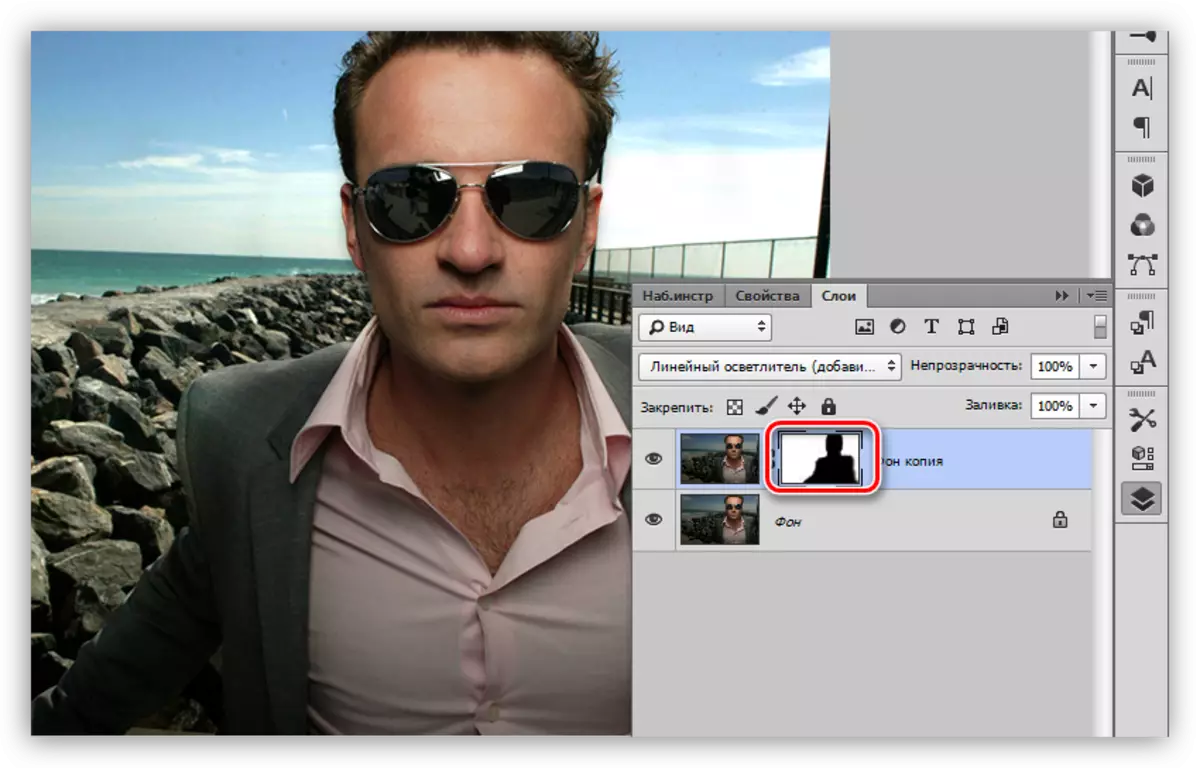
Метод 4: Бела четка
Друг наједноставен начин за осветлување на позадината.
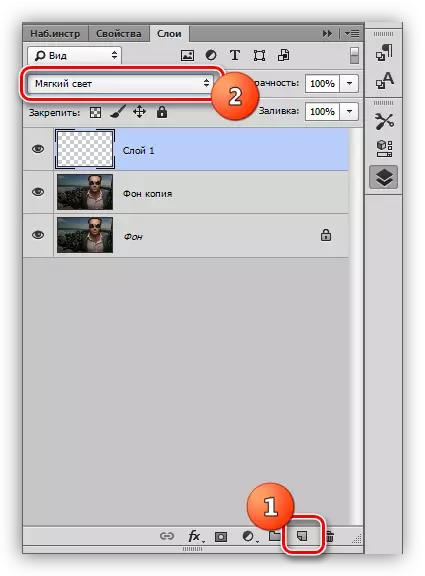
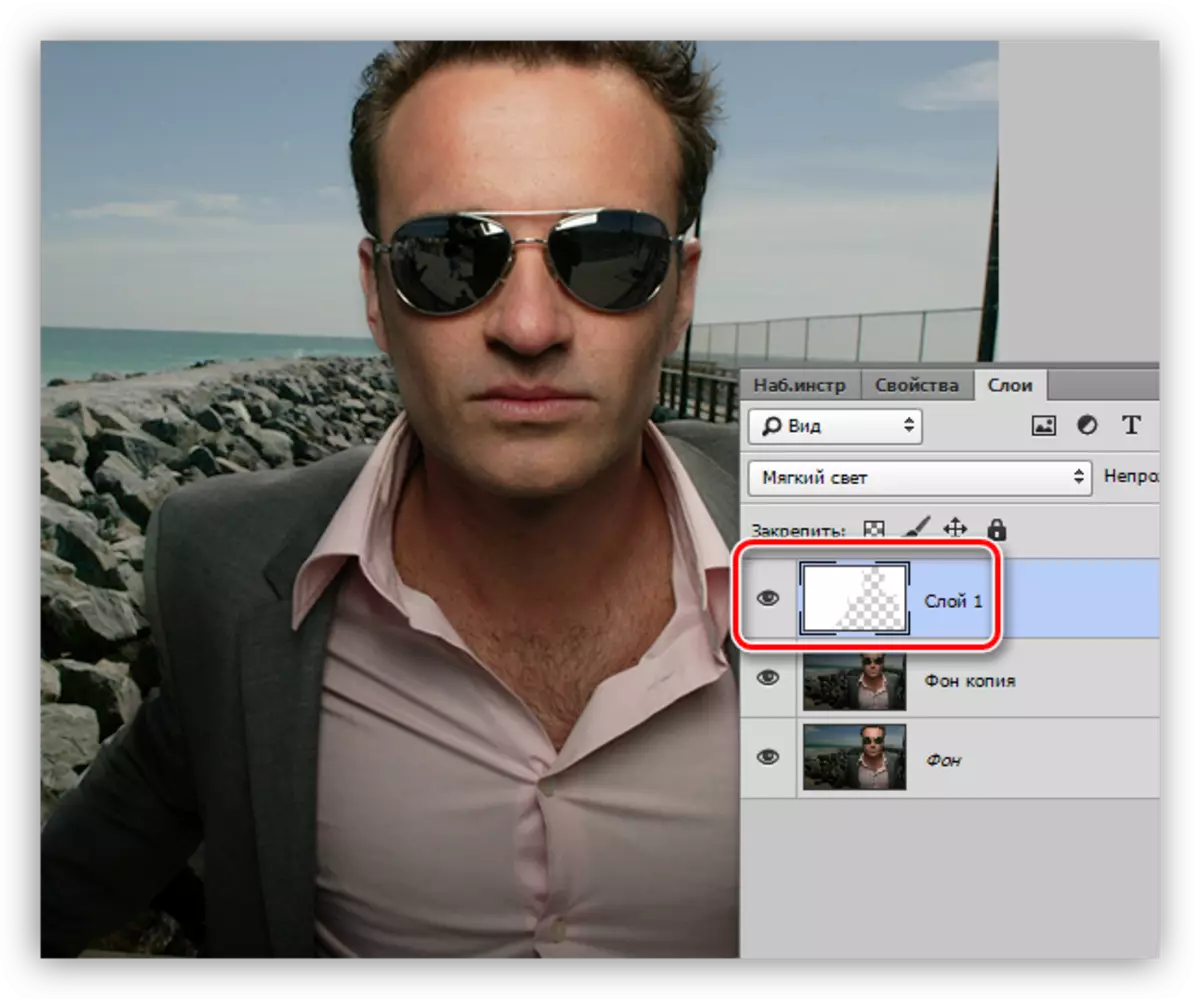
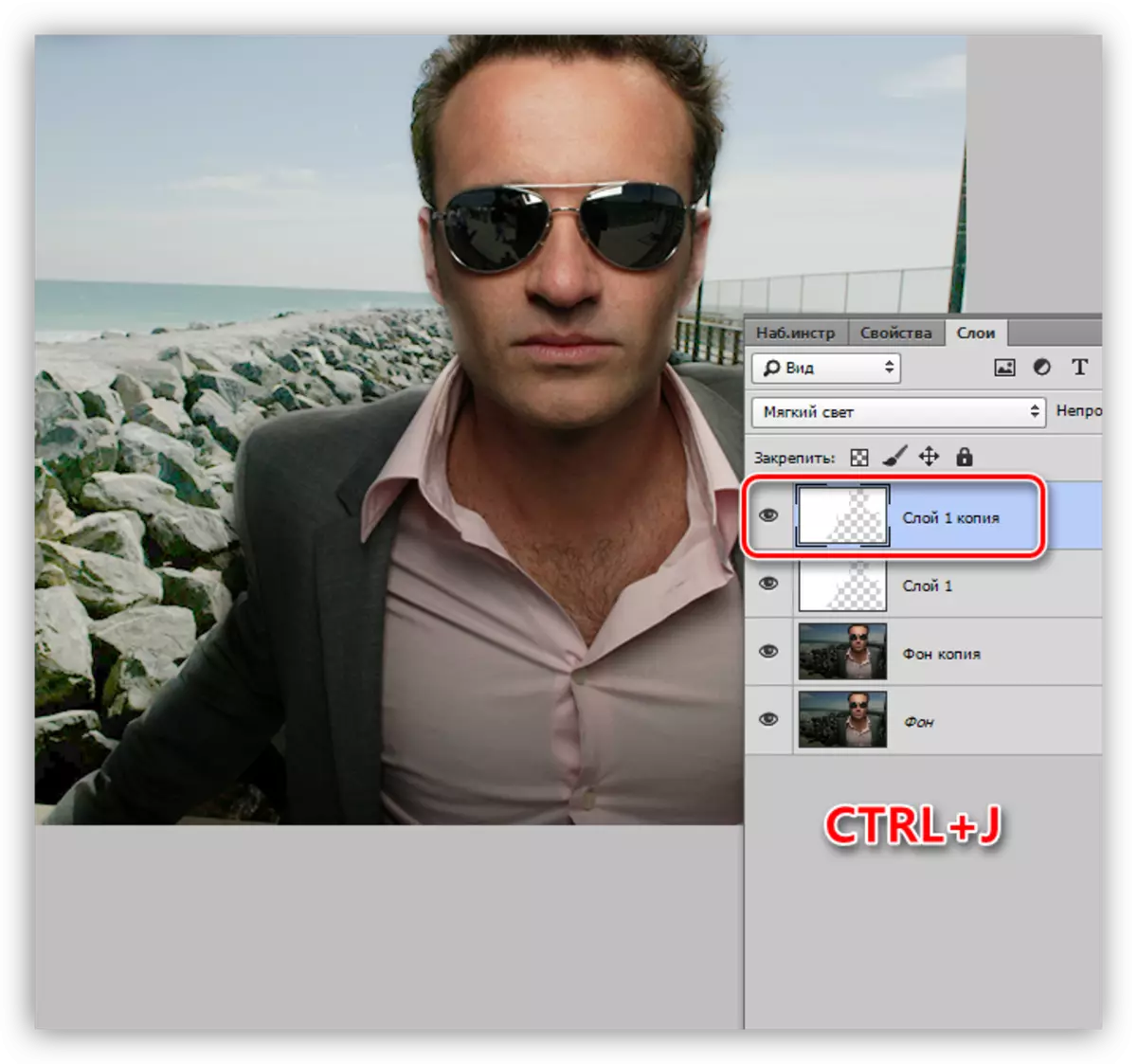
Метод 5: Поставување на сенката / светлината
Овој метод е малку покомплициран од претходните, но имплицира пофлексибилни поставки.
- Ние одиме на менито "Слика - корекција - сенка / светлина".
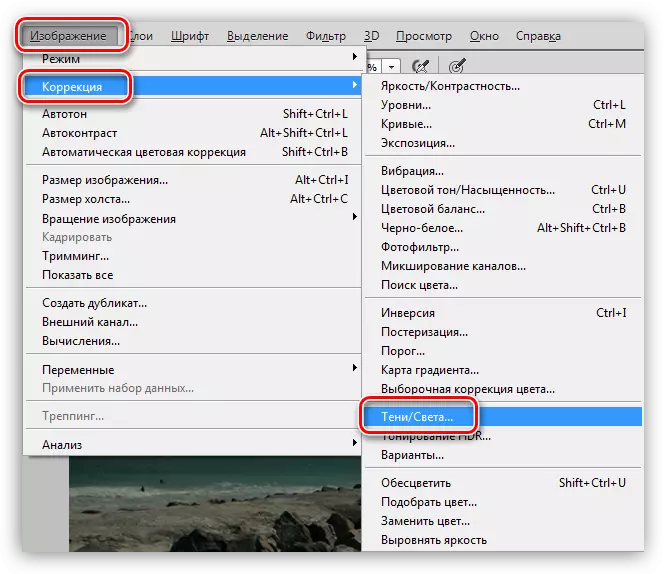
- Ставивме резервоар спроти елементот "напредни параметри", во блокот "Сенка", работиме со лизгачите наречени "ефект" и ширина на тонот ".
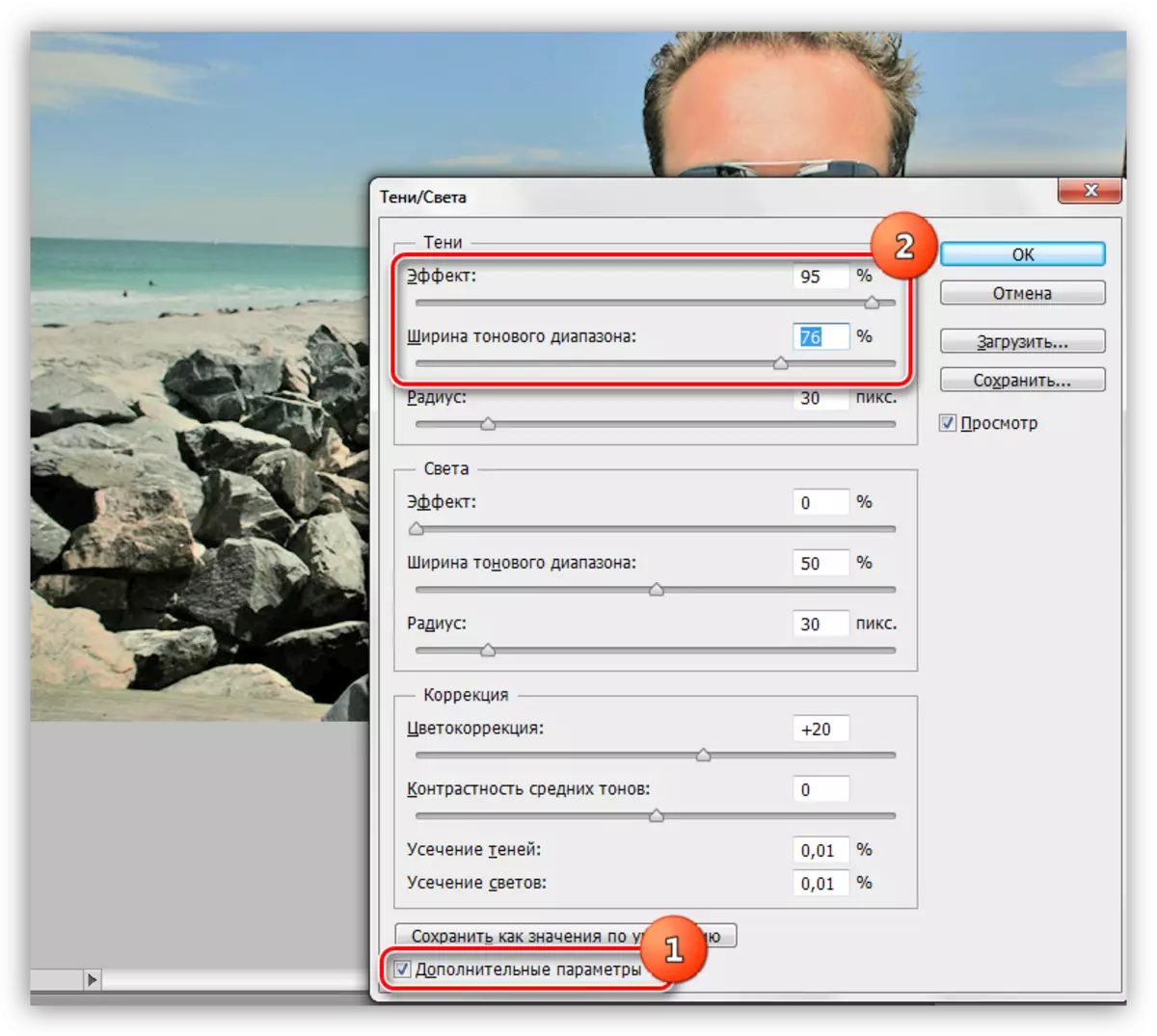
- Следно, ние создаваме црна маска и ја насликаме позадината со бела четка.
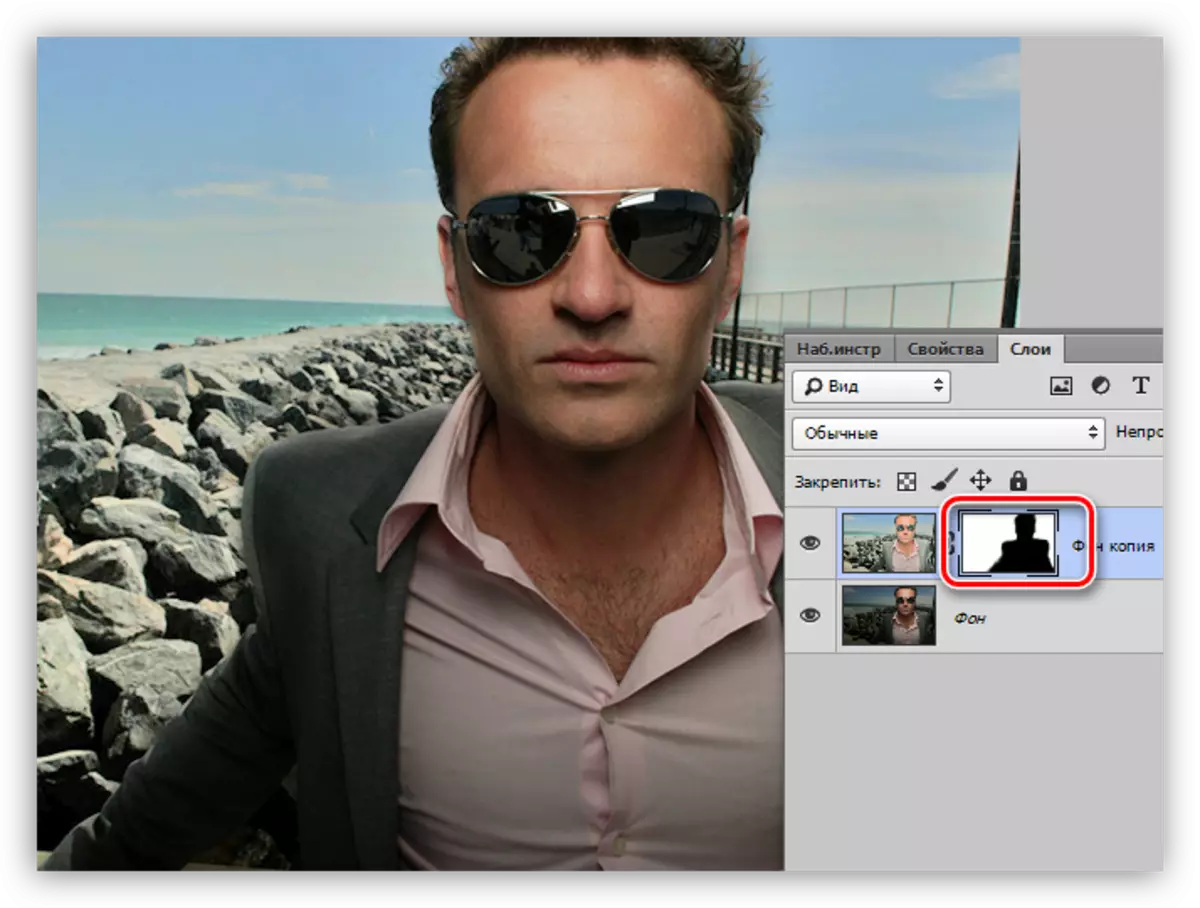
На ова, методите на осветлување на позадината во Photoshop се исцрпени. Сите имаат свои карактеристики и ви дозволуваат да постигнете различни резултати. Покрај тоа, истите фотографии не се случуваат, па мора да ги имате сите овие техники во Арсенал.
